Création et gestion d'une bibliothèque de composants
Il peut être intéressant de se créer sa propre librairie afin d’y stocker des nouveaux composants ou des composants personnalisés.
- Démarrez ISIS.
- Cliquez sur le menu : « Library /Library manager »
- La fenêtre ‘Devices Libraries Manager’ s’ouvre :
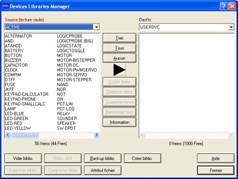
- Cliquez sur le bouton : « Create library. »
- Indiquez le nom de la librairie (par exemple « lib_nom ») et le répertoire où elle sera enregistrée (choisir C:\Program Files\Labcenter Electronics\Proteus 6 Professional\LIBRARY).
- Une fenêtre ‘Nouvelle bibliothèque’ s’ouvre. Cliquez sur OK
- Vous pouvez sélectionner des composants d’une autre bibliothèque et les copier dans votre propre librairie (bouton : « Copy Items »).
Il est aisé de faire une mauvaise manipulation avec les librairies. Prenez soins de faire des copies de vos propres librairies et de les protéger en écriture (Bouton ‘Attribut fichier’).
Création d’un nouveau composant
Dans ISIS, on peut créer des nouveaux composants directement sur le schéma. Nous allons créer un AD622 aux normes européennes.
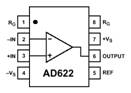
REMARQUE : Dans Proteus V6 SP9, le symbole de l’AD622.

- A l’aide des outils graphiques, tracez le contour du symbole du composant :
Le sélecteur d'objets, à gauche, affiche une liste de styles graphiques. Un style graphique détermine l'apparence du graphique en termes de largeur de lignes, couleur, style de remplissage, etc. Comme nous définissons le corps d'un composant, sélectionnez le style COMPONENT. Placez le pointeur de souris sur la fenêtre d'édition et tracez un rectangle. N'essayez pas d'obtenir la taille exacte vous pourrez toujours modifier sa taille plus tard.
Dessinez également le symbole « AOP».
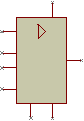
- Placez les pattes :
- Sélectionnez le bouton ‘Pin de composant.’
 Le sélecteur d'objets vous donne la liste des types de pattes disponibles. Choisissez, le type 'Default', Placez les 8 pattes comme indiqué (la croix représente l'extrémité où vous connecterez un fil).
Le sélecteur d'objets vous donne la liste des types de pattes disponibles. Choisissez, le type 'Default', Placez les 8 pattes comme indiqué (la croix représente l'extrémité où vous connecterez un fil). - Notez que vous pouvez utiliser la flèche descendante pour déplacer le pointeur d'un pas de grille, ainsi que la touche ENTREE, pour remplacer le clic gauche.
A ce stade, vous pouvez modifier la position des pattes ou changer la taille du rectangle.
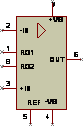
- Annotez les pattes :
Après avoir adapté le corps du composant et les pattes à notre convenance, nous devons maintenant annoter les pattes avec des noms et des numéros, et leur attribuer un type électrique. Le type électrique (entrée, alimentation, passif, etc.) est utilisé par l'outil de contrôle des règles électriques pour vérifier l'interconnexion des pattes dont le type est compatible.
Nous attribuerons d'abord les noms, les types électriques et la visibilité. Pour ce faire, marquez chaque patte (clic droit), puis modifiez la patte marquée (clic gauche). La patte affiche alors sa fenêtre de dialogue 'Edition patte'.
Modifiez chaque patte, tour à tour, comme suit :

- Entrez le nom de la patte et son numéro.
- Choisissez le type électrique approprié à chaque patte : 'Sortie' pour la patte « OUT » ; 'Alimentation' pour « +VS » et « -VS » ; 'Entrée' pour les autres.
- Eventuellement, décochez les options de visibilité pour les pattes d’alimentation (dans ce cas elles n’apparaîtront pas sur le schéma.
- Créez le composant :
Sélectionnez toutes les pattes et le corps. Cliquez sur le bouton 'Créer Composant' ![]() .
.
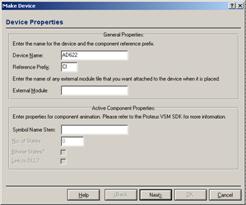
- La fenêtre « Propriétés du composant » s’ouvre.
- Entrez ‘AD622’ dans le champ 'Nom'
- Entrez ‘CI' dans le champ 'Préfixe référence'
- Cliquez sur le bouton « Suivant »
- La fenêtre concernant le boîtier s’ouvre. Appuyez sur le bouton « Add / Edit ».
- Choisissez le boîtier ‘DIL08’
- Cliquez sur le bouton ‘Affecter boîtier(s) »
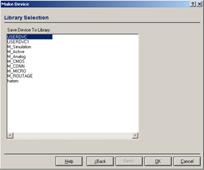
- Cliquez 2´ sur le bouton « Next »
- Une fenêtre propose d’associer la documentation à notre composant. Nous verrons cela plus tard.
- Cliquez sur le bouton « Next »
- La fenêtre « index et bibliothèque » s’ouvre.
- Choisissez la bibliothèque à votre nom (lib_nom) pour stocker le symbole créé.
REMARQUE : Seules sont affichées les bibliothèques autorisées en écriture.
- Choisissez la catégorie, la sous catégorie et le fabricant.
- Cliquez sur le bouton « OK »
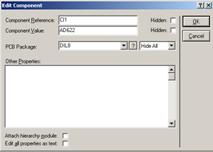
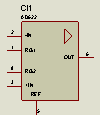
L’AD622 est créé. Vous pouvez l’utiliser comme un autre composant
Création d’une bibliothèque d’empreintes
Les empreintes déjà intégrées à ARES peuvent ne pas suffire pour un composant spécifique. Dans ce cas, il peut-être intéressant de se créer sa propre bibliothèque.
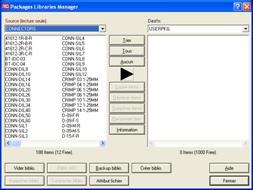
- Démarrez ARES.
- Cliquez sur le bouton « Placement et édition d’un package »
 . Cliquez sur le bouton
. Cliquez sur le bouton  .
.
- Cliquez sur le bouton « Placement et édition d’un package »
- La fenêtre ‘Packages Libraries Manager’ s’ouvre :
- Cliquez sur le bouton : « Créer biblio »
Indiquez le nom de la librairie (par exemple « pkg_nom ») et le répertoire où elle sera enregistrée (C:\Program Files\Labcenter Electronics\Proteus 6 Professional\LIBRARY).
Une fenêtre « Nouvelle bibliothèque » s’ouvre. Cliquez sur OK
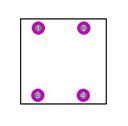
Création de l’empreinte d’un composant
Nous allons créer l’empreinte d’un bouton poussoir, très utilisé en électronique numérique.
- Placez les pastilles comme indiqué sur le dessin ci-contre, en respectant les dimensions réelles du bouton. Utilisez le sélecteur de couches pour positionner les pastilles sur les couches appropriées
- Editez chaque pastille afin de lui affecter un numéro de patte.
- Tracez le contour du composant.
- Sélectionnez tous les objets. Appelez la commande 'Bibliothèque / Créer boîtier' du menu (ou le bouton
 ). Nommez l’empreinte « BP_pkg » et affectez-la à votre une bibliothèque (pkg_nom).
). Nommez l’empreinte « BP_pkg » et affectez-la à votre une bibliothèque (pkg_nom).
… Vous pouvez vérifier si la manipulation est correcte en chargeant dans ISIS le bouton poussoir. Effectuez le transfert vers ARES et contrôlez que l’empreinte est bien apparue et que les connexions concordent.
REMARQUE : Si vous ne vous servez d’une bibliothèque que ponctuellement pour un projet, vous pouvez placer les fichiers .LIB directement dans le dossier où se trouve votre projet. Proteus les prendra en compte.